PJI3-lab11
Ir para navegação
Ir para pesquisar
1 Objetivos
- Implantar uma rede de acesso baseada em links ethernet
- Experimentar técnicas de isolamento dos clientes na rede de acesso
2 Roteiro
Neste experimento uma rede de acesso ethernet será disponibilizada para clientes do provedor. Essa rede deve isolar os clientes, de forma que eles consigam se comunicar somente com o roteador do provedor que dá acesso a Internet. Para isso serão usadas as técnicas de VLAN e PPPoE.
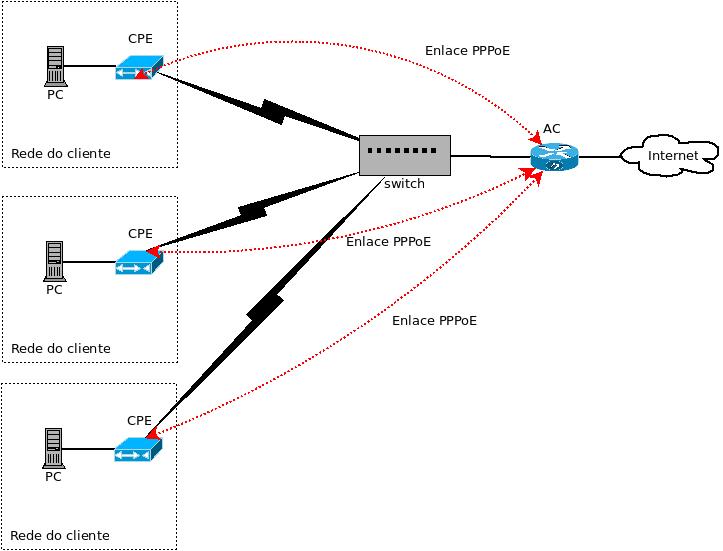
A rede de acesso ethernet a ser implantada
2.1 Parte 1: os enlaces PPPoE em uma rede virtual
- Usando do Netkit2, carregue este arquivo de configuração e inicie a rede nele descrita.
- Uma vez que a rede estiver em execução, investigue as interfaces de rede e rotas nos CPE e no AC. Observe em particular o tipo de interface de rede que os CPE usam para seus link para Internet.
- Teste a comunicação entre um CPE e a Internet.
- No AC inicie o wireshark para capturar pacotes na interface eth0. Em seguida, repita o teste de comunicação com a Internet a partir de algum CPE.
- Observe os quadro capturados pelo wireshark, e compare-os com a estrutura dos quadros PPPoE apresentados em aula.
- Veja como os datagramas IP são encapsulados nos quadros PPP.
- Observe os endereços MAC contidos nos quadros ethernet capturados, e compare-os com os endereços MAC das interfaces do AC e dos CPE.
- Encerre o wireshark no AC
- Agora force o término do enlace PPPoE em CPE1, o que pode ser feito assim: ... e, em seguida, verifique as interface de rede existentes em CPE1. Algo mudou ?
killall pppd - Teste a comunicação com a Internet a partir de CPE1. Foi possível realizar a comunicação ?
- Inicie o wireshark no CPE1, capturando na interface eth0, e depois execute este comando:
pppd call adsl
- Verifique os pacotes capturados pelo wireshark. Identifique a sequência de estabelecimento de enlace PPPoE, comparando-a com o que foi mostrado em aula. Além da negociação feita com PPPoE, há uma segunda etapa realizada pelo protocolo PPP (que será estudado algumas aulas à frente).
- Conclusão: qual a utilidade de usar enlaces PPPoE ?
2.2 Parte 2: os enlaces PPPoE em equipamentos reais
- Implante a rede do cliente, composta por um computador e um CPE. Deve ser usado um roteador TP-Link AC1750 como CPE.
- Use um switch TP-Link SG-3210 (o mesmo usado nos experimentos sobre LAN na etapa 1) como equipamento de agregação para a rede de acesso.
- Implante o AC PPPoE em uma máquina virtual. Para isso siga estes passos:
- Antes de executar a máquina virtual, configure-a com duas interfaces de rede em modo bridge e vinculadas à interface física eth0.
- Instale este software servidor PPPoE:
sudo apt install pppoe
- No ac, a interface eth1 será usada para os enlaces PPPoE, e a interface eth0 dará acesso à rede externa (LAN do laboratório).
- Crie o arquivo /etc/ppp/pppoe-server-options com o seguinte conteúdo:
require-chap noauth login lcp-echo-interval 10 lcp-echo-failure 2 ms-dns 191.36.8.3 netmask 255.255.255.0 noipdefault debug kdebug 4
- Crie o arquivo /etc/ppp/chap-secrets com o seguinte conteúdo:
usuario1 * senha1
- Crie o arquivo /etc/ppp/faixa-ip com o seguinte conteúdo:
172.18.1.1-100
- Ative o servidor PPPoE:
pppoe-server -C pji3 -L 172.18.1.254 -p /etc/ppp/faixa-ip -I eth1
- Configure o CPE para estabelecer um link PPPoE em sua interface WAN.
- Ative Nat no AC pela interface eth0:
sudo iptables -t nat -A POSTROUTING -o eth0 -j MASQUERADE
- Habilite o encaminhamento IP no AC: Obs: você pode editar /etc/sysctl.conf para que isso fique permanente !
sudo sysctl -w net.ipv4.ip_forward=1
- Teste a comunicação do computador com a Internet.
- Teste a comunicação do computador com os outros CPE;
- Estenda a rede para que um CPE sem-fio tenha seu enlace WAN estabelecido com PPPoE.
Tornando o PC um cliente PPPoE
- No pc deve-se criar o arquivo /etc/ppp/peers/pji3 com este conteúdo:
pty "/usr/sbin/pppoe -I eth0 -T 80 -m 1452 -C pji3" noipdefault usepeerdns defaultroute hide-password lcp-echo-interval 20 lcp-echo-failure 3 connect /bin/true noauth persist mtu 1492 noaccomp user usuario1 default-asyncmap
- Crie no pc o arquivo /etc/ppp/chap-secrets com este conteúdo:
usuario1 * senha1
- Em pc ative o enlace PPPoE, executando:
pppd call pji3
2.3 Parte 3: o isolamento dos clientes
Mesmo com os enlaces PPPoE, é possível que um cliente envie pacotes para outro, pois o switch de agregação faz com que os clientes estejam em uma mesma LAN. Isso deve ser impedido, pois cada cliente deve poder se comunicar somente com o AC.
- Investigue no manual do switch se há alguma forma de isolar o tráfego das portas, de forma que apenas uma das portas (aquela onde se conecta o AC) consiga se comunicar com as demais. Dica: veja na seção sobre VLANs.
- Implante o isolamento dos clientes, e teste-o tentando fazer a comunicação direta entre CPEs (ou computadores no lugar dos CPE).
| Gambiarra no Linux para agregar as VLANs |
|---|
|